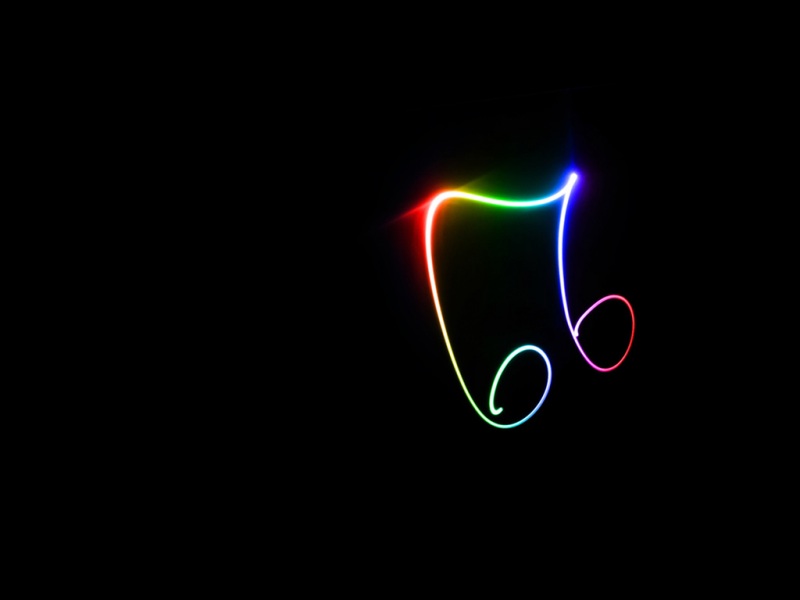大家都知道我们要打开文件夹或者磁盘的时候,只需要双击就可以打开了,可是有win10系统用户在双击磁盘和文件夹的时候,提示“该文件没有程序与之关联来执行该操作,请在控制面板的文件夹选项中创建关联”,导致打不开,要怎么办呢,下面就给大家带来具体的解决方法吧。
一、如果各磁盘分区下带autorun.inf一类的隐藏文件,删除之,重新启动电脑。
1、按下WIN+X,然后打开命令提示符管理员,转到不能打开的盘符下 ,以D盘为例
2、D:\dir autorun.inf /a (没有参数a是看不到的,a是显示所有的意思),此时你会发现一个autorun.inf文件
3、D:\attrib autorun.inf -s -h -r 去掉autorun.inf文件的系统、只读、隐藏属性,否则无法删除。
4、D:\del autorun.inf 删除这个autorun文件
二、在文件类型中重新设置打开方式
1、打开win10的控制面板,然后程序——设置默认程序;
2、找到文件资源管理器,然后点击右侧的将此程序设置为默认值,如下图:
三、注册表法
1、按下WIN+R,输入regedit-找到[HKEY_CLASSES_ROOT\Drive\shell]将shell下的全部删除,然后关闭注册表;
2、按键盘F5刷新-双击磁盘分区再看。
3、如以上方法都不行,那么建议重置Win10系统 注意保存好个人资料先。
关于Win10系统双击磁盘和文件夹打不开提示没有与之关联的程序怎么办就跟大家介绍到这边了,有遇到这样问题的用户们可以参照上面的方法来处理。
我要分享到:
计算机磁盘管理没有打开方式 Win10系统双击磁盘和文件夹打不开提示没有与之关联的程序怎么办...